Iriver LS150 Bruksanvisning
Läs gratis den bruksanvisning för Iriver LS150 (18 sidor) i kategorin högtalare. Guiden har ansetts hjälpsam av 27 personer och har ett genomsnittsbetyg på 4.3 stjärnor baserat på 14 recensioner. Har du en fråga om Iriver LS150 eller vill du ställa frågor till andra användare av produkten? Ställ en fråga
Sida 1/18

INSTRUCTIONBOOK
IRIVER
Live
Stream
本製品をご使用の前に、この取扱説明書をよくお読
みください。
Produktspecifikationer
| Varumärke: | Iriver |
| Kategori: | högtalare |
| Modell: | LS150 |
Behöver du hjälp?
Om du behöver hjälp med Iriver LS150 ställ en fråga nedan och andra användare kommer att svara dig
högtalare Iriver Manualer

22 September 2024
högtalare Manualer
- Dynacord
- Luxor
- M-Audio
- Sony
- Roku
- Italian Stage
- Sweex
- TCL
- Pulver
- Eizo
- Moonki
- Xiron
- XXODD
- Miller & Kreisel
- Valore
Nyaste högtalare Manualer
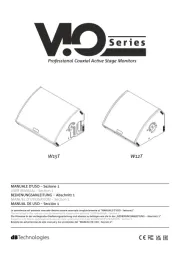
23 Oktober 2025
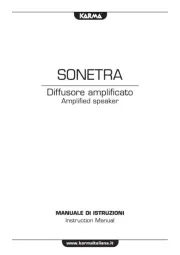
20 Oktober 2025
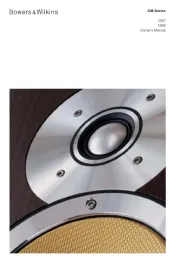
19 Oktober 2025

19 Oktober 2025
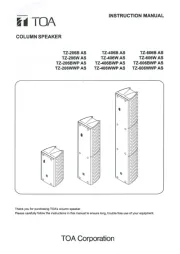
19 Oktober 2025
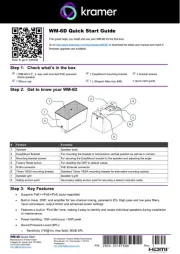
19 Oktober 2025
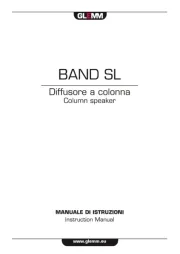
19 Oktober 2025
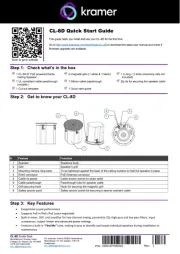
19 Oktober 2025
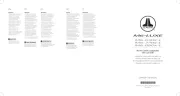
19 Oktober 2025

18 Oktober 2025